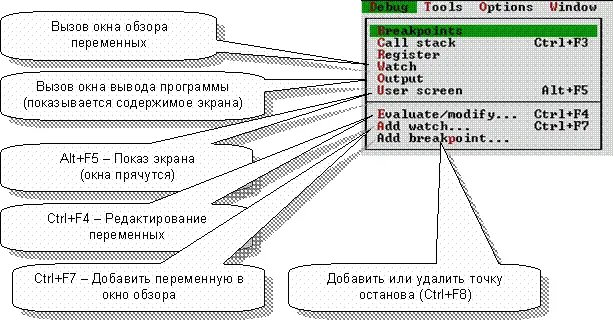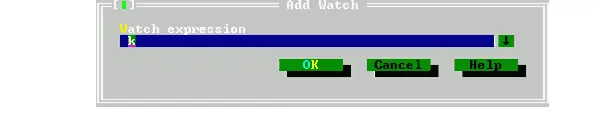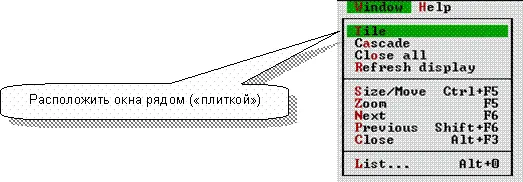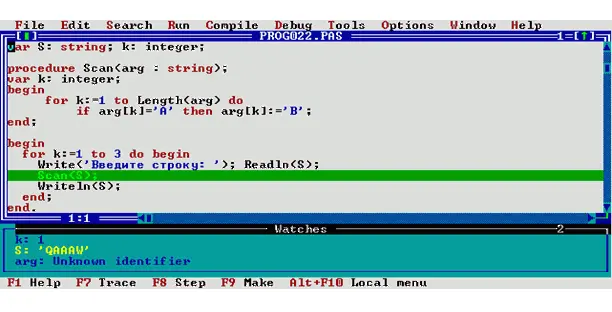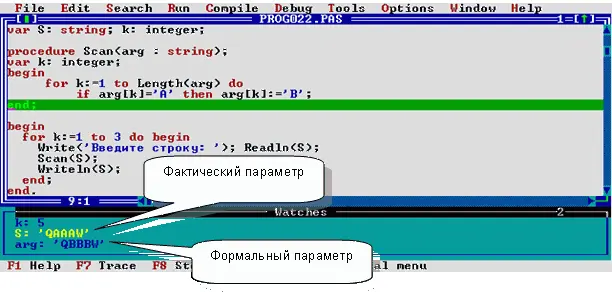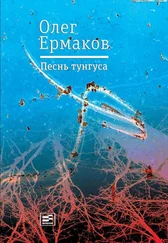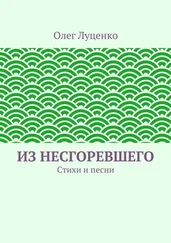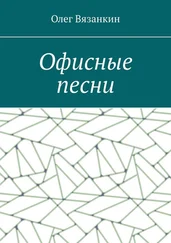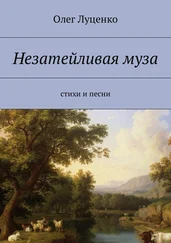Теперь обратимся к пункту меню Debug (рис. 46), где собраны команды для просмотра переменных, их редактирования, а также для просмотра выводимых программой результатов. Эти результаты можно увидеть либо на экране (User screen) либо в специальном окне (Output). Рядом с командами показаны соответствующие им горячие комбинации клавиш.
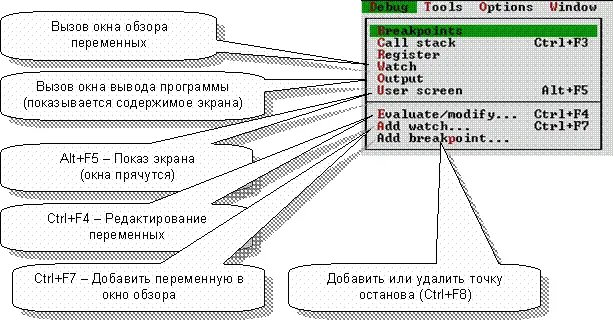
Рис. 46 – Пункт меню Debug для просмотра результатов работы программы
Теперь испробуем основные команды отладчика на своей программе.
Жучки, вылезайте!
Итак, приступим к поиску жучков, притаившихся в программе «P_20_1». Хорошо бы проследить за изменением переменных в ходе выполнения программы. Для этого вставим переменные в окно обзора «Watches». Откомпилировав программу, поместите курсор под переменной k и нажмите Ctrl+F7. Появится диалоговое окно для добавления переменной в окно обзора (рис. 47).
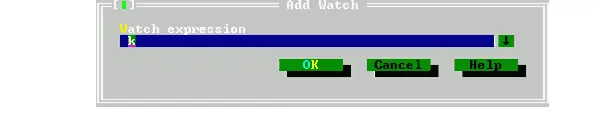
Рис. 47 – Добавление переменной в окно обзора
Поскольку переменная k была взята на мушку заранее, поле уже содержит её имя. Теперь щелчок по кнопке OK отправит переменную в окно обзора (рис. 48). Если же поле «Watch expression» пусто, или содержит нечто другое, значит, вы промахнулись, не попали курсором. Тогда впечатайте имя нужной переменной и щелкните OK. Действуя так, добавьте в окно обзора все интересующие вас переменные (рис. 48).

Рис. 48 – Окно обзора переменных Watches
Пока программа не запущена, напротив имен переменных выводится сообщение о невозможности доступа к ним, – пусть вас это не смущает. Лучше взгляните на то, как расположено окно «Watches». Сейчас оно занимает нижнюю часть экрана и закрывает собой часть окна с программой. Это неудобно, а посему обратитесь к пункту меню Window –> Tile (Окна –> Рядом) как показано на рис. 49.
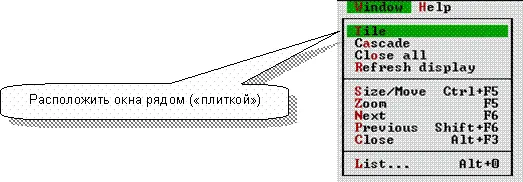
Рис. 49 – Пункт меню Window –> Tile
В результате окна с текстом программы и списком переменных поместятся, не перекрывая друг друга (рис. 50). То же самое можно сделать и мышкой, перетаскивая и меняя размеры окон.
Теперь станем выполнять программу по шагам, следя за изменением переменных. Вместо привычной комбинации Ctrl+F9, для пуска программы в пошаговом режиме нажимают клавишу F7 (команда Run –> Trace). Тогда отладчик остановит программу перед первым оператором, подсветив его особым образом. Последующие нажатия клавиши F7 заставят выполняться следующие строки программы, и очередная строка будет выделяться цветной полоской.
Нажав клавишу F7 четыре раза, мы достигнем оператора Readln, – здесь программа остановится в ожидании ввода строки. Введите как обычно строку из латинских букв «QAAAW» и нажмите Enter, – и тогда программа остановится перед входом в процедуру Scan, как показано на рис. 50.
Примечание. В отладчике IDE Free Pascal при вводе строки необходимо нажать клавишу Enter дважды.
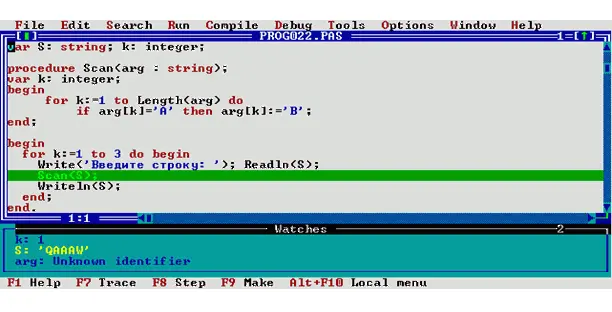
Рис.50 – Состояние программы перед входом в процедуру Scan
В этом месте рассмотрим переменные в окне «Watches». Счетчик циклов k равен единице, – это глобальная переменная k, поскольку локальной переменной с этим же именем пока не существует. Переменная S содержит то, что мы ввели с клавиатуры. Параметр arg тоже пока не виден отладчику, о чём говорит сообщение «Unknown identifier».
Нажмите клавишу F7 ещё пару раз, пока цветная полоска не перескочит внутрь процедуры Scan. Здесь параметр arg примет то же значение, что и глобальная переменная S, – это прекрасно видно в отладчике. Продолжайте нажимать клавишу F7, пока цветная полоска не дойдет до слова END в конце процедуры. Вы увидите, как параметр arg постепенно принимает значение «QBBBW», – это то, что нам нужно. Состояние программы в этот момент показано на рис. 51.
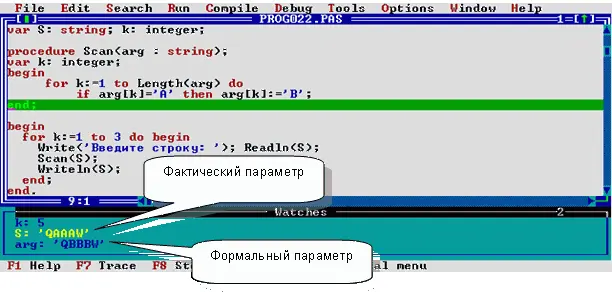
Рис. 51 – Состояние программы перед выходом из процедуры Scan
Теперь переменная k равна пяти, – это длина введенной строки. Но это уже другая, локальная переменная k, поскольку её глобальная тёзка внутри процедуры не видна. Но переменная S (тоже глобальная) по-прежнему видна внутри процедуры, ведь её имя не перекрывается локальной переменной.
Читать дальше